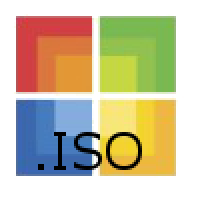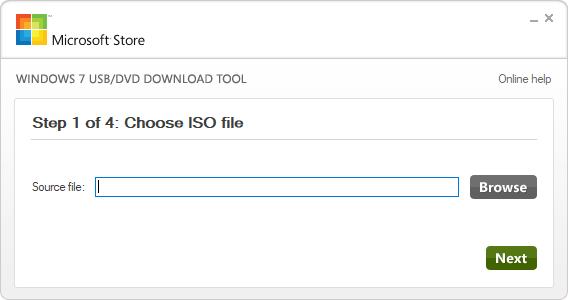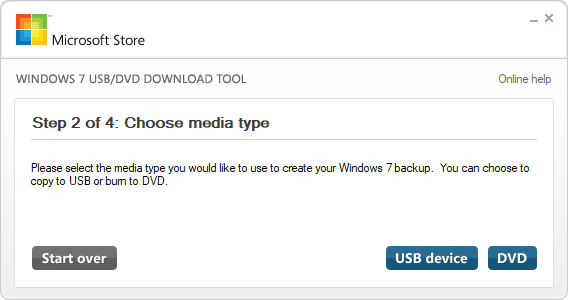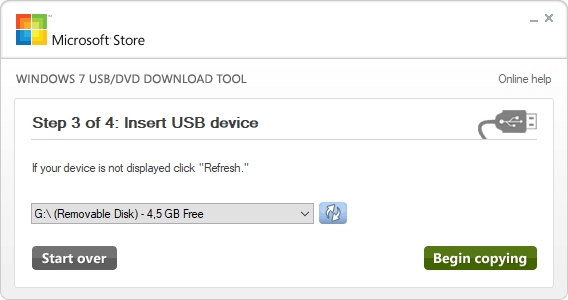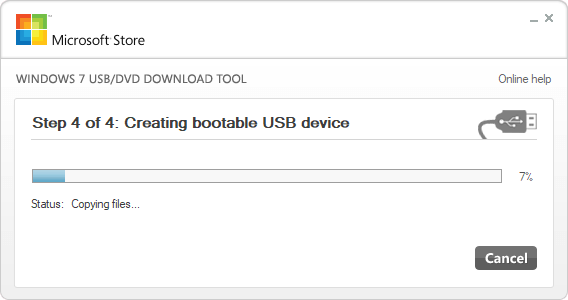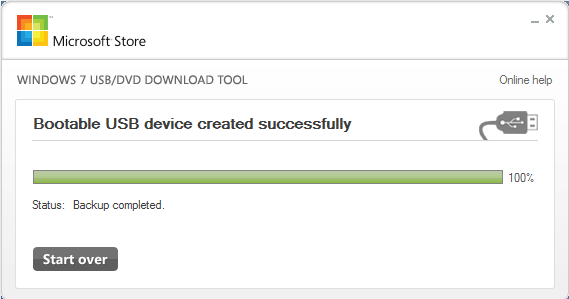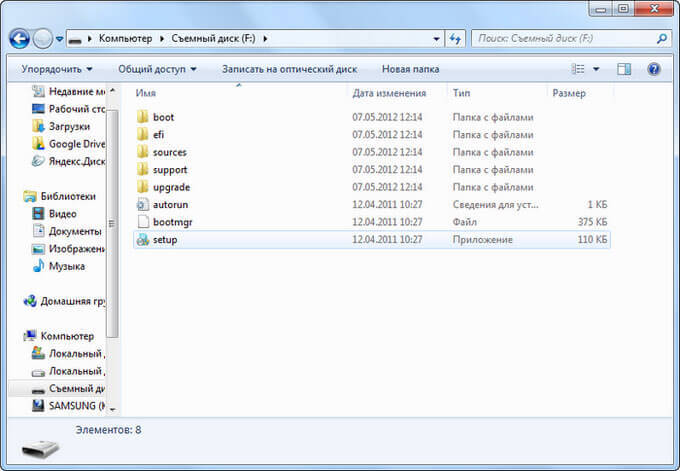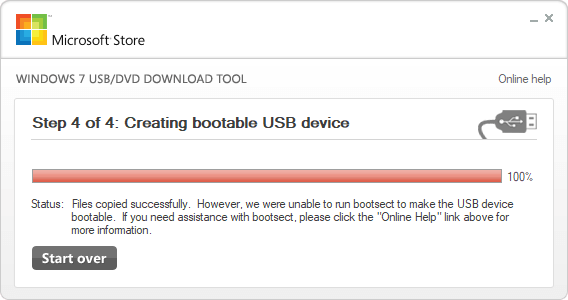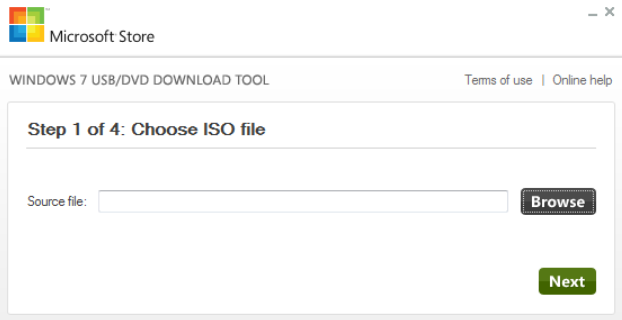
Для записи флешки вам понадобится ISO образ Windows. Скачать его можно в своем аккаунте Microsoft Store. Другие способы загрузки образа вы найдете ТУТ.
Для создания загрузочной флешки Windows 7 — необходима флешка на 4Гб, Windows 10 — 8Гб.
Скачать Windows USB/DVD Download Tool (12.11.2014 г.) бесплатно: ссылка
Официальный сайт: https://www.microsoft.com/ru-ru/download/windows-usb-dvd-download-tool
Системные требования: Windows XP SP2 или позднее, 50Мб места на жестком диске.
Возможные проблемы:
- Если у вас старая версия Windows, может потребоваться установка .NET Framework и Image Mastering API
- Ошибка bootsect.exe появляется при попытке создания 64-битной загрузочной флешки в 32-битной операционной системе. Решение: скопировать файл bootsect.exe из 32-битного образа в папку установки программы C:/Users/Имя пользователя/AppData/LocalApps/Windows USB DVD Download Tool. После этого снова запустите процесс.
- Не видит диск или флешку. Скорее всего они повреждены или на них недостаточно свободного места. Используйте другой носитель.
Обновлено
2019-07-12 09:05:23
Совместимость
Windows XP, Windows Vista, Windows 7, Windows 8, Windows 10
Описание
Windows USB/DVD Download Tool — инструмент от компании Microsoft, преназначенный для быстрого и простого создания загрузочных USB-флешек или DVD-дисков и образами операционной системы Windows.
О программе
Если вы скачали официальный образ операционной системы Windows с официального сайта и ищете способ воспользоваться им, то эта программа — как раз то, что вам нужно. Она позволяет записать образ системы на флешку или DVD-диск, чтобы затем использовать его для установки на компьютер или ноутбук. При этом, программа очень проста в использовании и не содержит ненужных опций или настроек, так что справиться с ней сможет каждый.
Использование программы:
- Скачайте официальный ISO-образ Windows.
- Откройте эту программу.
- В поле «Source File» укажите путь к ISO-файлу Windows.
- Выберите DVD-привод со вставленным в него диском для прожига, либо желаемую USB-флешку.
- Нажмите кнопку «Begin Copying» и дождитесь окончания процесса.
Если вы ищите программу Windows USB/DVD Download Tool, скачать её бесплатно можно с нашего сайта.
Аналоги программы:
- Rufus;
- FlashBoot.
Версии
Содержание
- Введение
- Установка
- Системные требования
- Запись ISO образа
- Часто задаваемые вопросы
- Устранение неполадок
- Комментарии
Прикрепленные файлы для скачивания:
Введение
При покупке Windows 7 в магазине Microsoft (Microsoft Store), у вас будет возможность скачать ISO-образ данного продукта. Windows 7 USB / DVD Download Tool позволяет создавать копии ISO-файлов Windows 7 на диске, USB Flash или DVD. Чтобы создать загрузочный DVD или USB Flash накопитель, загрузите ISO-файл, а затем запустите Windows 7 USB / DVD Download Tool. После этого вы можете установить Windows 7 непосредственно с USB-флешки или DVD.
Если вы не уверены, скольки разрядная версия Windows 7 (32-х разрядная (x86) или 64-х разрядная (x64)) вам потребуется для предстоящей установки, то вы можете подробнее узнать о разнице между Windows 7 x32 и Windows 7 x64.Файл ISO содержит все установочные файлы Windows 7, объединённые в один несжатый файл. Когда вы загружаете файл ISO, вы должны сохранить его на вашем жестком диске, чтобы установить Windows 7. Для установки Windows 7 на USB Flash или DVD все, что вам нужно сделать, это вставить USB Flash в свободный порт USB или вставить DVD в ваш DVD-привод и запустить Setup.exe программы Windows 7 USB / DVD Download Tool из корневой папки на диске.
Примечание: Вы не сможете установить Windows 7 с помощью Windows 7 USB / DVD Download Tool, если файл ISO сохранен на USB-диске или DVD.
Копия ISO файла с Windows 7 созданная с помощью USB / DVD Download Tool является загрузочной. Загрузочный диск позволяет устанавливать Windows 7 без первого запуска существующей операционной системы на компьютере. Если вы измените порядок загрузки дисков в BIOS вашего компьютера, то вы сможете запустить установку Windows 7 непосредственно с флэш-накопителя USB или DVD, когда вы включаете компьютер. Пожалуйста, обратитесь к документации компьютера для получения информации о том, как изменить приоритет загрузки приводов через BIOS.
После принятия условий лицензии на Windows 7, вам позволят сделать только одну копию файла ISO на диск, USB флэш-диск или другой носитель в качестве резервной для переустановки на лицензированном компьютере. Если вы не удалите копию ISO файла, которую вы сделали, чтобы установить программное обеспечение на вашем компьютере, то данная копия ISO файла будет являться вашей резервной копией.
Установка
Для установки Windows 7 USB / DVD Download Tool вам необходимо:
Шаг 1. Нажмите здесь, чтобы загрузить установочный файл Windows 7 USB / DVD Download Tool.
Шаг 2. Когда появится запрос о сохранении файла на диске или его запуске, выберите Выполнить.
Шаг 3. Следуйте инструкциям установки. Вы можете определить, куда установить инструмент Windows 7 USB / DVD Download и следует ли создавать ярлыки в меню Пуск или на Рабочем столе.
Вы должны иметь права администратора на том компьютере, где вы производите установку Windows 7 USB / DVD Download Tool. Для этого требуется Microsoft NET Framework 2.0 или выше. Если этот инструмент отсутствуют на вашем компьютере, программа установит его для Вас. В этом случае вам может потребоваться перезагрузка компьютера для завершения установки.
Системные требования
- Windows XP SP2, Windows Vista или Windows 7 (32- или 64-разрядная версия);
- рекомендуется Pentium 233 МГц или выше (300 МГц);
- 50 Мб свободного дискового пространства на жестком диске;
- DVD-R диск или съемный USB-Flash не менее 4GB.
Запись ISO образа
Перед запуском Windows 7 USB / DVD Download Tool убедитесь, что вы уже приобрели Windows 7 и загрузили ISO-файл Windows 7 на свой жесткий диск. Если вы купили Windows 7, но еще не загрузили ISO-образ, вы можете скачать файл со своей учетной записи в Microsoft.
Чтобы записать ISO-файл с Windows 7 нужно:
Шаг 1. Нажмите кнопку Пуск и выберите Windows 7 USB / DVD Download Tool в списке «Все программы».

Шаг 2. Введите имя и путь вашего исходного ISO файла с Windows 7 или нажмите кнопку «Обзор» и выберите файл в диалоговом окне «Открыть».
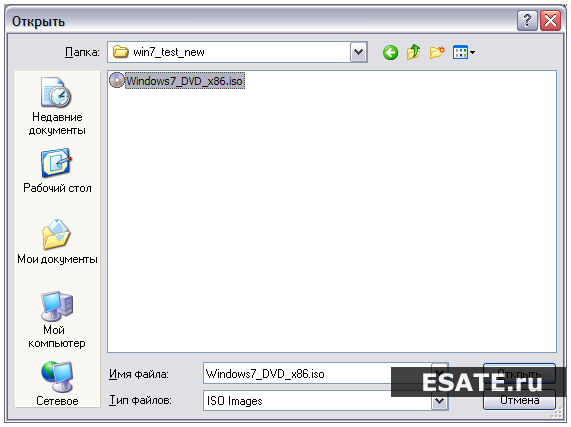
Шаг 3. Выберите «USB device» для создания копии на флэш-накопителе USB или «DVD», чтобы создать копию на диск DVD, а затем нажмите кнопку «Далее».
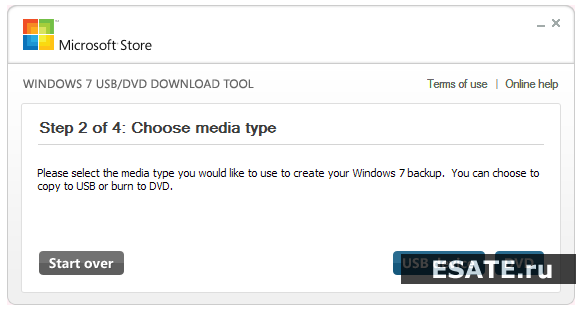
Шаг 4. Если вы записываете файл на флэш-накопитель USB, выберите USB устройство в выпадающем списке и нажмите кнопку «Начать копирование».
Если вы копируете файлы на DVD, нажмите кнопку «Начать» для начала записи.
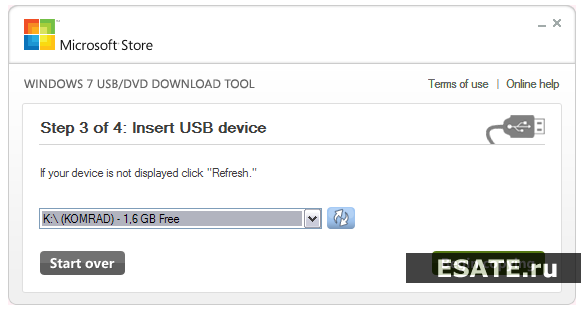
После того как ваш ISO-файл с Windows 7 запишется на выбранном носителе, вы можете начинать установку Windows 7, для этого перейдите в корневой каталог вашего DVD или USB флэш-диска и запустите Setup.exe.
Часто задаваемые вопросы
Ниже приведены некоторые наиболее часто задаваемые вопросы об использовании Windows 7 USB / DVD Download Tool:
- Какой размер USB Flash Drive требуется?
Вам нужен Flash Drive USB с минимум 4 Гб свободного дискового пространства. - Могу ли я использовать свой диск или флэшку с записанным на них ISO файлом для установки Windows 7 на чужом компьютере?
Нет. Диск или флэшка с вашим записанным ISO файлом предназначены для установки Windows 7 только на собственном компьютере лицензированного пользователя. - Могу ли я осуществлять резервное копирование на CD-R?
Нет. ISO файл с Windows 7 слишком велик, чтобы поместиться на обычном компакт-диске. - Могу ли я использовать Blu-Ray DVD-диск для резервного копирования?
Да, если ваш DVD-привод может записывать на Blu-Ray DVD. - Если у меня есть некоторые файлы на USB Flash диске, то Windows 7 USB / DVD Download Tool удалит их?
Эта программа требует совершенно пустой USB Flash диск для копирования файлов с Windows 7. Это гарантирует то, что данное устройство будет является загрузочным после того как произойдет завершение копирования.
- Можно ли сделать резервную копию с помощью IPod, камеры или другого устройства с достаточным количеством свободного места на диске?
Да, но это не рекомендуется. Устройство должно быть отформатировано, для того чтобы носитель, на котором будет производиться запись, стал загрузочным. Специально выделенный для этого USB Flash Drive будет лучшим вариантом. - Могу ли я использовать Windows 7 USB / DVD Download Tool для резервного копирования других файлов?
Данное средство предназначено для записи только ISO файлов с Windows 7 из Microsoft Store.
Устранение неполадок
Следующие советы могут вам помочь, если вы столкнетесь с проблемой при использовании этого инструмента.
- Моего USB устройства нет в списке доступных устройств.
Если вы не видите своего USB Flash устройства в списке доступных устройств, убедитесь, что диск вставлен в порт USB или нажмите кнопку Обновить рядом со списком доступных дисков.
- Я вставил пустой DVD-R диск в мой DVD-привод, но Windows 7 USB / DVD Download Tool не может его распознать.
Если есть несколько DVD-приводов в системе, то выбираем первый, способный записать DVD. Если у вас есть несколько DVD-R дисков, попробуйте вставить пустой DVD-R в другой DVD-привод. Если это не помогает, пожалуйста, убедитесь, что ваш диск не поврежден и что ваш DVD-R диск годен для эксплуатации, или обратитесь в службу поддержки продукта.
Windows 7 USB/DVD download tool — бесплатная утилита от компании Microsoft, необходимая для создания загрузочной флешки или диска с Виндовс. Вы сможете быстро установить новую систему Windows на свой ПК или ноутбук.
Возможности Win7 USB/DVD download tool
- Удобное диалоговое окно Windows 7 USB DVD download tool;
- Интеграция с файловым менеджером Windows;
- Загрузка и сохранение на вашем компьютере образов Windows в формате .iso;
- Подробная пошаговая инструкция по работе с софтом;
- Позволяет создать загрузочный диск DVD или USB Flash c Windows;
- Возможность записывать образы ОС, приложений и игр.
Преимущества
- Небольшой размер инсталлера;
- Невысокие системные требования;
- Легкий процесс создания загрзочной флешки c Windows;
- Не нуждается во встроенном приводе;
- Инструмент создания копии ISO файла c Windows;
- Доступна обратная связь со службой поддержки;
- Windows USB/DVD download tool обладает простым интерфейсом и удобным управлением.
Недостатки
- Нет функций ручной настройки системы;
- Не меняет порядок загрузки устройст в биосе — приходится выставлять его вручную;
- Windows 7 USB DVD download tool не работает с 64-разрядной версией Windows 10;
- Требуется Image Mastering API v2 и .net Framework 2.0 и выше;
- Отсутствуют обновления для Windows 7 USB DVD download tool от сайта Microsoft Store.

8/7

Вопросы по программе
Win7 USB/DVD download tool скачать бесплатно
Последняя версия:
1.0.30.0 от
01.09
2018
Лицензия: Бесплатно
Операционные системы:
Windows 7, 8, 10, XP, Vista
Интерфейс: Русский
Размер файла: 2.9 Mb
Скачать Win7 USB/DVD download tool
Полное описание
Windows 7 USB DVD download tool — программа для создания загрузочных USB накопителей и DVD-дисков, позволяющая комфортно установить Windows ОС на ваш компьютер. Утилита станет полезной для владельцев ПК, в которых нет оптических приводов, для корректной работы с Даунлоад Тул необходим только исправный USB порт.
После запуска приложения Windows 7 USB DVD download tool вас встретит удобный пошаговый мастер, включающий в себя четыре предельно простых этапа. Укажите путь к файлу ISO образа с дистрибутивом OS Windows и выберите необходимый носитель. Затем можно приступать к завершающему пункту — быстрой установке Виндовс. Есть функция резервного копирования оригинального образа системы.
На официальном сайте Майкрософт содержится достаточно справочной информации по работе с программным обеспечением. Софт не требует много свободного места на жестком диске и отличается понятным интерфейсом. Стоит отметить совместимость с любыми флешками, объёмом от 4 Гб и выше.
jQuery(document).ready(function() {
App.init();
//App.initScrollBar();
App.initAnimateDropdown();
OwlCarousel.initOwlCarousel();
//ProgressBar.initProgressBarHorizontal();
});
Как создать загрузочную флешку с Windows для установки операционной системы с флешки? Создать загрузочную USB флешку с операционной системой Windows можно с помощью разных, специально для этого предназначенных программ.
Сейчас вы узнаете, как создать загрузочную флешку для установки операционной системы Windows, с помощью бесплатной программы Windows 7 USB/DVD Download Tools.
Содержание:
- Windows 7 USB/DVD Download Tools для записи загрузочной флешки или DVD-диска
- Загрузочная флешка в Windows 7 USB/DVD Download Tools
- Решение проблемы если не был запущен bootsect
- Запуск загрузочной флешки на ПК
- Выводы статьи
- Создание загрузочной флешки в Windows 7 USB/DVD Download Tools (видео)
Как видно из названия программы, она предназначена для записи на внешний USB накопитель или DVD диск операционной системы Windows 7. Эта программа также позволяет создать загрузочную флешку с операционной системой Windows 8 или Windows 10, на компьютерах с использованием старого BIOS.
Для чего может понадобится такая загрузочная флешка? На большинстве нетбуков, на некоторых ноутбуках отсутствует оптический DVD привод. При отсутствии DVD привода, на этих устройствах стоит предустановленная операционная система Windows.
В том случае, если потребуется переустановить операционную систему, или установить другую редакцию операционной системы, пользователям нетбуков придется покупать довольно дорогой внешний DVD привод. С помощью диска с Windows можно будет сделать восстановление системы, если операционная система по какой-либо причине не загружается на компьютере.
Выходом из этой ситуации будет установка операционной системы с внешнего USB накопителя.
Таким способом можно устанавливать операционную систему и на обычный компьютер. Можно создать загрузочную флешку с Windows 7, Windows 8 (Windows 8.1) или Windows 10.
Установка операционной системы с флешки ничем не отличается от обычной установки операционной системы Windows с оптического DVD диска.
Преимущество в хранении загрузочного образа операционной системы в том, что внешний USB накопитель занимает мало места, он более мобилен? а также устойчив к механическим повреждениям.
Если просто скопировать файлы с операционной системой Windows на внешний накопитель, то таким образом создать загрузочную флешку не получится. Для создания загрузочной флешки необходимо использовать специальную программу.
Windows 7 USB/DVD Download Tools для записи загрузочной флешки или DVD-диска
Для создания загрузочного диска с операционной системой Windows 7 будет использована бесплатная программа Windows 7 USB/DVD Download Tools, производства корпорации Microsoft.
Программа Windows 7 USB/DVD Download Tools работает на английском языке, но она проста в использовании и будет понятна каждому пользователю.
Владельцам нетбуков, на которых нет оптического DVD привода, необходимо будет скопировать ISO образ с операционной системой на жесткий диск своего нетбука, для того, чтобы была возможность записать этот образ на флешку.
Во избежание в дальнейшем каких-либо проблем, для установки на свой компьютер лучше использовать оригинальный образ операционной системы Windows 7, или образ операционной системы Windows 8. Активировать операционную систему можно будет после установки на компьютер.
Скачать Windows 7 USB DVD Download Tools
После загрузки программы на компьютер, запустите установку приложения. Мастер установки программы работает на английском языке, но это не вызовет никаких трудностей в процессе установки Windows 7 USB/DVD Download Tools.
Загрузочная флешка в Windows 7 USB/DVD Download Tools
После установки программы Windows 7 USB/DVD Download Tools на компьютер, программу потребуется запустить с ярлыка программы на «Рабочем столе» или из меню «Пуск». Перед запуском программы, необходимо вставить флешку в USB разъем своего компьютера.
Флешка будет отформатирована в программе Windows 7 USB/DVD Download Tools. Перед началом форматирования, чтобы не потерять находящиеся на USB накопителе файлы, их нужно будет перенести в другое место, иначе они будут потеряны после завершения процесса форматирования.
Весь процесс записи образа операционной системы происходит в несколько этапов и занимает четыре шага.
В первом шаге нужно нажать на копку «Browse». В открывшемся окне Проводника необходимо указать путь к ISO образу с операционной системой Windows 7 или Windows 8.
На этом примере у меня выбран диск с образом операционной системы Windows 7 SP1 Максимальная 32 битная, который находится на внешнем жестком диске «K:». После выбора образа операционной системы, необходимо нажать на кнопку «Next».
Во втором шаге вам необходимо выбрать внешний USB накопитель. Программа может перенести установочные файлы операционной системы и на DVD диск. В этом случае, при выборе оптического привода DVD, программа запишет образ операционной системы на DVD диск.
После выбора USB накопителя, следует нажать на кнопку «USB device».
В третьем шаге программа обнаруживает подключенный внешний накопитель USB. Если подключено несколько внешних накопителей, то тогда выберите из них тот, на который вы будете записывать образ операционной системы. После этого нужно будет нажать на кнопку «Begin copying».
Теперь начинается четвертый шаг работы программы. Программа Windows 7 USB/DVD Download Tools производит форматирование накопителя USB, а затем записывает образ операционной системы Windows 7.
Время записи образа операционной системы зависит от размера ISO файла, скорости флешки и мощности вашего компьютера.
Появляется окно программы Windows 7 USB/DVD Download Tools с сообщением о завершении процесса записи образа операционной системы. Загрузочная флешка с образом операционной системы Windows создана.
В данном случае, запись образа операционной системы Windows 7 SP1 Максимальная 32 битная, заняла у меня 12 минут с включенным антивирусом.
Теперь нужно выйти из программы, а затем открыть USB накопитель. После открытия флешки, вы увидите записанные файлы операционной системы Windows 7 на своем съемном диске.
Решение проблемы если не был запущен bootsect
В некоторых случаях, на последнем этапе создания загрузочной USB флешки, в окне программы Windows 7 USB/DVD Download Tools отображается информация о том, что файлы системы были скопированы на флешку но bootsect не был запущен. Полоса состояния окрашена в красный цвет.
Необходимо выполнить следующие действия:
- Запустите командную строку от имени администратора.
- В окне интерпретатора командной строки введите команду:
bootsect /nt60 X: /mbr (X — буква диска загрузочной флешки)
Флешка станет загрузочной.
Запуск загрузочной флешки на ПК
Для установки операционной системы Windows 7, или операционной системы Windows 8, необходимо вставить флеш накопитель в USB разъем вашего компьютера.
После этого следует включить компьютер. В самом начале загрузки, нужно будет войти в «BIOS» (нажав на клавиатуре клавишу «Delеte» или на другую, которая указана внизу на экране монитора при запуске логотипа материнской платы вашего компьютера). В настройках «BIOS» необходимо будет выставить приоритет загрузки с USB накопителя.
После этого начинается процесс установки операционной системы Windows на компьютер. Сам процесс установки операционной системы точно такой, как с оптического DVD диска.
Выводы статьи
Программа Windows 7 USB/DVD Download Tools позволяет просто и быстро создать загрузочную флешку для операционной системы Windows, или записать установочный образ системы на DVD диск.
Создание загрузочной флешки в Windows 7 USB/DVD Download Tools (видео)
Похожие публикации:
- Создание загрузочной флешки в UltraISO
- Создаем загрузочную флешку с помощью программы WinToFlash
- SIW — информация о системе и оборудовании
- Создание загрузочной флешки в WinSetupFromUSB
- Загрузочная флешка с Windows 10
Windows 7 USB/DVD download tool – софт, необходимый для создания загрузочного съемного устройства с ОС Windows 7. Любезно предоставлен компанией Microsoft. Распространяется на бесплатной основе. Позволяет быстро установить новую систему на десктопное устройство.
Windows 7 USB/DVD download tool – программа, создающая загрузочные флешки и диски. Позволяет комфортно установить ОС Windows на персональный компьютер. Софт станет незаменимым помощников для владельцев ПК, где не предусмотрен оптический привод. Для корректной работы программы необходим исправный USB порт.
После того как приложение будет запущено, пользователь увидит удобный пошаговый мастер, который состоит из четырех довольно простых этапов. Сначала необходимо указать путь к файлу ISO образа с дистрибутивом OS. Потом выбрать необходимый носитель. Следующий, завершающий, пункт – быстрая установка ОС Windows. Можно сделать резервную копию оригинального образа системы. Справочную информацию относительно работы с программным обеспечением можно найти на официальном сайте разработчика. Утилита прекрасно совместима с любыми флеш-накопителями. Главное условие – объем не менее 4 ГБ.
Если программа не видит диск или флешку, то, скорее всего, они повреждены или на них недостаточно свободного места. Оптимальным решением будет использование другого носителя.
Возможности
- Интеграция с файловым менеджером;
- создание загрузочного диска или флешки;
- удобное диалоговое окно;
- запись образов операционной системы и игрового контента.
Преимущества
- Небольшой размер установочного файла;
- для работы не нужен оптический привод, достаточно USB порта;
- к системе не выдвигается никаких особых требований;
- создание резервной копии ISO файла;
- интерфейс, состоящий из одного окна сводит к минимуму любые возможные сложности для работы с программой;
- обратная связь со службой поддержки;
- запись в четыре простых этапа;
- распространяется на бесплатной основе;
- записать можно любую версию ОС (windows 7, 8).
Недостатки
- Отсутствует функция ручной настройки;
- не поддерживает работу с 64-разрядной версией Windows 10;
- требуется Image Mastering API v2 и .net Framework 2.0 и выше;
- ошибка bootsect.exe появляется при попытке создания 64-битной загрузочной флешки в 32-битной операционной системе;
- отсутствуют обновления для софта от сайта Microsoft Store.